
Xbox One คือ สร้างขึ้นเพื่อเป็นคอนโซลที่ยอดเยี่ยม . Xbox One S ข้อเสนอ คุณสมบัติ 4K และ HDR คุณไม่สามารถใช้ PlayStation 4 Slim และรุ่นใหม่กว่าได้ Xbox One X เร็วกว่า PlayStation 4 Pro ของ Sony อย่างเห็นได้ชัด นี่คือทุกสิ่งที่คุณจำเป็นต้องรู้เพื่อใช้ประโยชน์สูงสุดจาก Xbox One เครื่องใหม่ของคุณ
ทำความเข้าใจ Xbox Live Gold และบริการสมัครสมาชิกอื่น ๆ

ที่เกี่ยวข้อง: Xbox Live Gold คืออะไรและคุ้มค่าหรือไม่?
Xbox One มีบริการสมัครสมาชิกที่หลากหลายซึ่งเพิ่มคุณสมบัติเพิ่มเติม Xbox Live Gold เป็นสิ่งที่สำคัญที่สุดและจำเป็นอย่างยิ่งหากคุณต้องการเล่นเกมออนไลน์แบบผู้เล่นหลายคน นอกจากนี้ยังมีเกมฟรีสองสามเกมต่อเดือนและส่วนลดสำหรับเกมดิจิทัลซึ่งเป็นสิ่งที่ดี หากคุณวางแผนที่จะเล่นเกมแบบเล่นคนเดียวคุณสามารถข้ามไปได้ แต่ใครก็ตามที่ต้องการเล่นเกมแบบผู้เล่นหลายคนจะต้องมี
คุณจะเห็น บัตรเกม Xbox และ การเข้าถึง EA โฆษณาบน Xbox บริการเหล่านี้เป็นบริการแยกต่างหากที่ให้คุณเข้าถึงแคตตาล็อกเกมที่คุณสามารถเล่นได้ฟรีตราบใดที่คุณจ่ายค่าธรรมเนียมการสมัครสมาชิก Xbox Game Pass ช่วยให้คุณเข้าถึงแคตตาล็อกเกมที่จัดทำโดย Microsoft และผู้เผยแพร่บุคคลที่สามในขณะที่ EA Access ให้คุณเข้าถึงแคตตาล็อกของเกม EA เท่านั้น EA Access ยังให้ส่วนลดเมื่อคุณซื้อเกม EA แบบดิจิทัล สิ่งเหล่านี้มีความสำคัญน้อยกว่ามาก แต่อาจเป็นประโยชน์หากคุณมีเวลามากและต้องการเล่นเกมจำนวนมาก
รับอุปกรณ์เสริมที่ดีที่สุด

ที่เกี่ยวข้อง: อุปกรณ์เสริม Xbox One ที่คุณต้องการจริงๆ
มีอุปกรณ์เสริม Xbox One มากมาย แต่มีเพียงไม่กี่ชิ้นเท่านั้นที่จำเป็นจริงๆ เราขอแนะนำบางส่วนของ อุปกรณ์เสริมที่ดีที่สุดที่คุณต้องการซื้อ เช่นแท่นชาร์จคอนโทรลเลอร์ โดยค่าเริ่มต้นคอนโทรลเลอร์ Xbox One จะใช้แบตเตอรี่ AA ที่คุณต้องเปลี่ยนซึ่งหมายความว่าคุณไม่สามารถชาร์จแบตเตอรี่ได้เช่นคอนโทรลเลอร์ PlayStation 4 หรือ Nintendo Switch แท่นชาร์จช่วยแก้ไขได้
ข้าม Kinect เว้นแต่คุณต้องการเล่นเกม Kinect จำนวนหนึ่งจริงๆหรือเปิด Xbox โดยพูดว่า“ Xbox On” อื่น ๆ ทั้งหมด คำสั่งเสียง สามารถออกจากชุดหูฟัง Microsoft ไม่ได้ผลิต Kinect อีกต่อไปและ Xbox One S และ Xbox One X ไม่มีพอร์ต Kinect คุณจึงต้องใช้อะแดปเตอร์พิเศษเพื่อเชื่อมต่อ
เล่นวิดีโอจากไดรฟ์ USB หรือสตรีมจากพีซีของคุณ

ที่เกี่ยวข้อง: วิธีเล่นไฟล์วิดีโอและเพลงบน Xbox One ของคุณ
Xbox One ของคุณมีแอปสำหรับ Netflix, YouTube, Hulu และ HBO แต่บางครั้งอาจไม่เพียงพอ
โชคดีที่ Xbox One ช่วยให้คุณทำได้ เล่นไฟล์วิดีโอและเพลงในเครื่อง คุณจึงสามารถดาวน์โหลดสื่อบนพีซีของคุณและดูบน Xbox ของคุณได้ แอพนี้ยังให้คุณสตรีมไฟล์มีเดียโดยตรงจากพีซีไปยังคอนโซลของคุณดังนั้นคุณจึงสามารถข้ามไดรฟ์ USB ได้
ในการดำเนินการนี้คุณจะต้องติดตั้งแอป Media Player จาก Store รองรับรูปแบบสื่อที่หลากหลายรวมถึงรูปแบบ H.264 ยอดนิยม แต่ไม่ได้ติดตั้งโดยค่าเริ่มต้น
ดูทีวีบน Xbox One ของคุณได้แม้ไม่มีสายเคเบิล
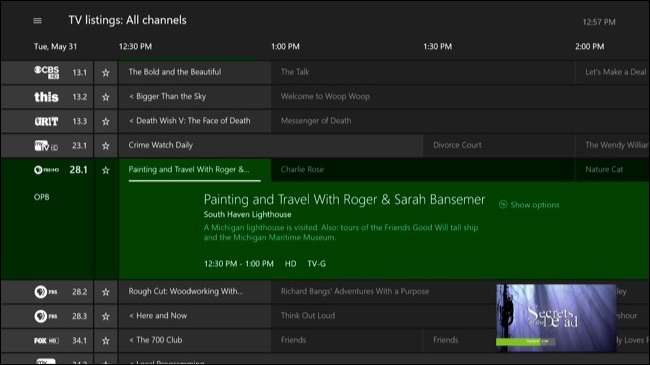
ที่เกี่ยวข้อง: วิธีดูทีวีผ่าน Xbox One ของคุณแม้ไม่มีสายเคเบิล
เดิมที Xbox One ได้รับการโฆษณาว่าเป็นระบบศูนย์รวมความบันเทิงซึ่งเป็นสิ่งที่สามารถเล่นเกม แต่ยังดูทีวีและเป็นศูนย์กลางของศูนย์รวมความบันเทิงในห้องนั่งเล่นของคุณ Microsoft ได้ถอยห่างจากสิ่งนั้น แต่คุณยังสามารถใช้ประโยชน์จากคุณสมบัติทีวีเหล่านั้นได้
คุณสามารถทำได้ ดูทีวีบน Xbox ของคุณ หากคุณไม่มีสายเคเบิล คุณจะต้องมีไฟล์ เสาอากาศ และก อะแดปเตอร์พิเศษ ที่เชื่อมต่อกับ Xbox ของคุณ เมื่อคุณตั้งค่าแล้วคุณสามารถดาวน์โหลดคู่มือช่องและเรียกดูรายการสิ่งที่ออกอากาศได้
มีอย่างอื่นที่เจ๋งมาก: คุณทำได้ด้วยซ้ำ สตรีมรายการสดทางทีวี จากพีซี Windows, iPhone, iPad หรืออุปกรณ์ Android ของคุณ ( อัปเดต : Microsoft ลบคุณสมบัติทีวีสตรีมมิ่งไปยังอุปกรณ์พกพา ในเดือนธันวาคม 2018)
ตั้งค่าการควบคุมโดยผู้ปกครองขีด จำกัด เวลาหน้าจอและ PIN
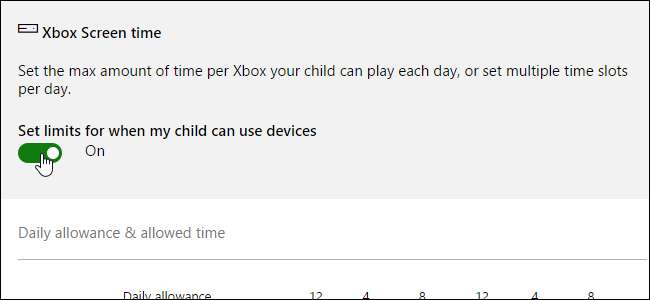
ที่เกี่ยวข้อง: วิธีเปิดใช้งานการควบคุมโดยผู้ปกครองบน Xbox One ของคุณ
หากคุณเป็นคนเดียวที่จะใช้ Xbox One ของคุณเยี่ยมมาก! คุณไม่ต้องกังวลเกี่ยวกับเรื่องนี้ แต่คุณอาจยังต้องการ จำกัด การเข้าถึงคอนโซลของคุณด้วยรหัสผ่าน หากคุณไม่ต้องการให้ใครใช้มัน
หากคุณมีบุตรหลานที่จะใช้คอนโซลคุณสามารถทำได้ ตั้งค่าการควบคุมโดยผู้ปกครอง เพื่อ จำกัด การเข้าถึงเกมสำหรับผู้ใหญ่เว็บไซต์และคุณลักษณะการสื่อสาร Xbox One ยังช่วยให้คุณสามารถ กำหนดค่าการ จำกัด เวลาหน้าจอ การตั้งค่าจำนวนชั่วโมงสูงสุดที่บัญชีย่อยจะใช้คอนโซลได้ทุกวันและ จำกัด การเข้าถึงบางช่วงเวลาดังนั้นเด็ก ๆ จึงไม่สามารถเล่นได้ในเวลา 03.00 น. ในวันธรรมดา
เลือกโหมดประหยัดพลังงานที่เหมาะสม
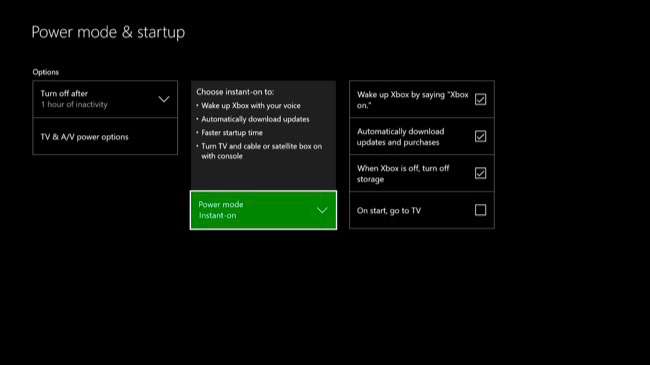
ที่เกี่ยวข้อง: โหมด "ประหยัดพลังงาน" ของ Xbox One ช่วยประหยัดได้จริงแค่ไหน?
เมื่อคุณตั้งค่า Xbox One คุณจะได้รับแจ้งให้เลือกอย่างใดอย่างหนึ่ง โหมด“ เปิดทันที” หรือ“ ประหยัดพลังงาน” .
การประหยัดพลังงานฟังดูดี แต่คุณควรเลือกเปิดทันทีหากคุณใช้ Xbox One เป็นประจำ โดยส่วนใหญ่จะอยู่ใน“ โหมดสลีป” ที่ใช้พลังงานต่ำทำให้สามารถดาวน์โหลดการอัปเดตเกมและซอฟต์แวร์ระบบของคุณโดยอัตโนมัติคุณจึงไม่ต้องรอ นอกจากนี้ยังจะตื่นจากการนอนหลับเกือบจะทันทีเมื่อคุณใช้งาน
ในโหมดประหยัดพลังงาน Xbox One จะปิดโดยสมบูรณ์และไม่ใช้พลังงานใด ๆ เมื่อคุณเปิดเครื่องเพื่อเล่นคุณอาจต้องนั่งรอให้ดาวน์โหลดอัปเดตก่อนจึงจะเริ่มได้ คนที่แทบไม่เคยใช้ Xbox Ones มาก่อนอาจชอบฟีเจอร์นี้เนื่องจากแทบจะลดการใช้พลังงานในโหมดสแตนด์บายนั้นเกือบจะดีพอ ๆ กับการถอดปลั๊กคอนโซลออกจากผนัง
สตรีมเกมไปยังพีซี Windows 10 ของคุณ
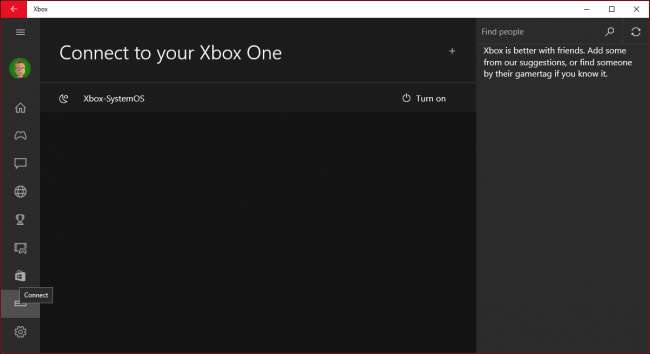
ที่เกี่ยวข้อง: วิธีสตรีมเกม Xbox One ไปยังพีซี Windows 10 ของคุณ
คุณสามารถเล่นเกม Xbox One บนพีซีของคุณได้เช่นกัน หากคุณมีพีซีที่ใช้ Windows 10 คุณสามารถใช้แอป Xbox เพื่อ สตรีมเกมจาก Xbox One ไปยังพีซีของคุณ . เกมจะทำงานบน Xbox One ในห้องนั่งเล่นของคุณ แต่คุณสามารถเห็นได้ยินและโต้ตอบกับพวกเขาบนพีซีของคุณ จะมีความล่าช้ามากกว่าถ้าคุณนั่งอยู่หน้าคอนโซล แต่ก็ยังคงเป็นคุณสมบัติที่ยอดเยี่ยม
นอกจากนี้ยังต้องใช้ เชื่อมต่อคอนโทรลเลอร์ Xbox One กับพีซี Windows ของคุณ . เมื่อคุณเชื่อมต่อคอนโทรลเลอร์ Xbox One เข้ากับพีซีของคุณแล้วคุณสามารถใช้เพื่อเล่นเกมพีซีได้เช่นกัน
ดาวน์โหลดเกม On The Go
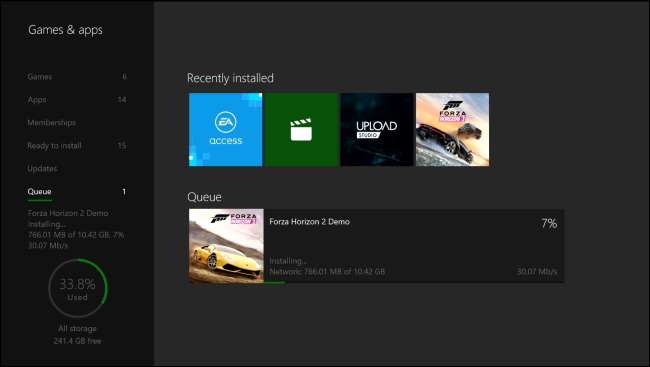
ที่เกี่ยวข้อง: วิธีดาวน์โหลดเกมลง Xbox One จากโทรศัพท์ของคุณ
เกม Xbox One อาจมีขนาดใหญ่มากเกมที่ต้องดาวน์โหลด 60GB นั้นเป็นเรื่องธรรมดา การดาวน์โหลดเหล่านี้อาจใช้เวลาสักครู่และการนั่งอยู่หน้าคอนโซลเพื่อรอการดาวน์โหลดไม่ใช่เรื่องสนุก
เพื่อหลีกเลี่ยงเวลารอเหล่านี้คุณสามารถทำได้ เริ่มดาวน์โหลดเกมบนโทรศัพท์ของคุณ . แอป Xbox สามารถส่งสัญญาณไปยัง Xbox One ของคุณที่บ้านและจะเริ่มดาวน์โหลดเกมทันที มันจะพร้อมเล่นเมื่อคุณกลับถึงบ้านดังนั้นคุณสามารถใช้เวลาเล่นเกมเพื่อเล่นเกมแทนการรอดาวน์โหลด







